Prullenbak is de plaats waar u alle bestanden, mappen en toepassingen dumpt die u niet wilt. Het kan zelfs een grote hulp voor je zijn als je per ongeluk iets hebt verwijderd en je het vervolgens wilt herstellen.
Maar zelfs de prullenbak kan beschadigd raken, u probeert bijvoorbeeld een verwijderd bestand te herstellen en dat lukt niet. Dat kan frustrerend zijn. Het goede nieuws is echter dat er twee manieren zijn om dit probleem op te lossen en ze zijn vrij eenvoudig. Laten we eens kijken hoe.
Methode 1: Opdrachtprompt gebruiken
Stap 1: Klik op de Begin knop o uw bureaublad en typ Opdrachtpromptt in het zoekvak. Klik met de rechtermuisknop op het resultaat en klik op Als administrator uitvoeren om de te openen Opdrachtprompt in beheerder modus.

Stap 2: Voer nu het onderstaande commando uit en druk op Enter om de te verwijderen Prullenbak:
rd /s /qC:$Recycle.bin

Start nu gewoon uw computer opnieuw op en u zult een nieuwe Prullenbak.
Wat te doen als de Prullenbak niet wordt weergegeven op het bureaublad
Stap 1: Klik op de Begin knop en selecteer Instellingen vanuit het contextmenu, dat zich boven de. bevindt Vermogen keuze.

Stap 2: In de Instellingen venster, zoek naar Bureaublad in de zoekbalk en selecteer Thema's en gerelateerde instellingen uit de resultaten.
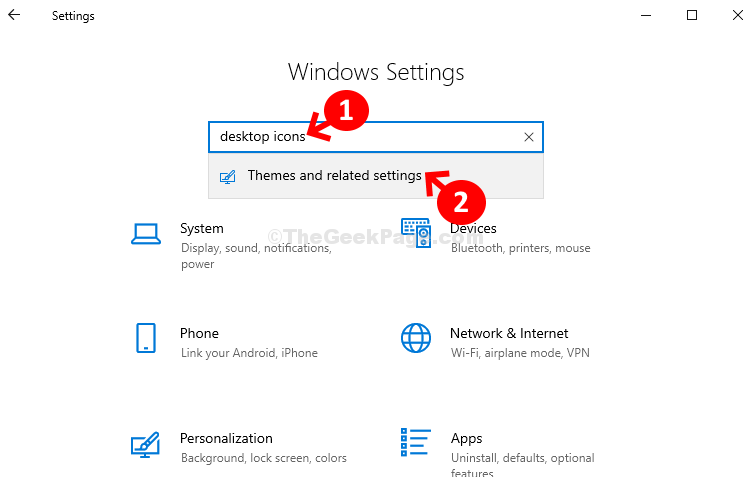
Stap 3: In het volgende venster, onder Thema's, ga naar Gerelateerde instellingen aan de rechterkant van het scherm en klik op Instellingen bureaubladpictogram.
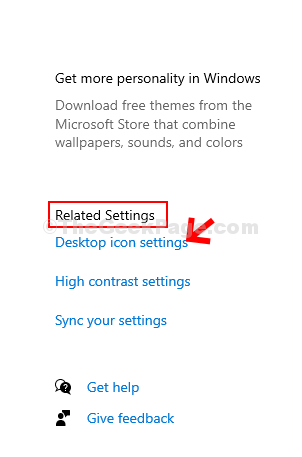
Stap 4: In de Instellingen bureaubladpictogram dialoogvenster, verwijder het vinkje naast Prullenbak. Klik op Van toepassing zijn en dan OK om de wijzigingen op te slaan en af te sluiten.

Stap 5: Start nu uw computer opnieuw op, volg de stappen van Stap 1 naar Stap 3 en vink vervolgens het vakje aan naast Prullenbak. Klik op Van toepassing zijn en dan OK om de wijzigingen op te slaan en af te sluiten.
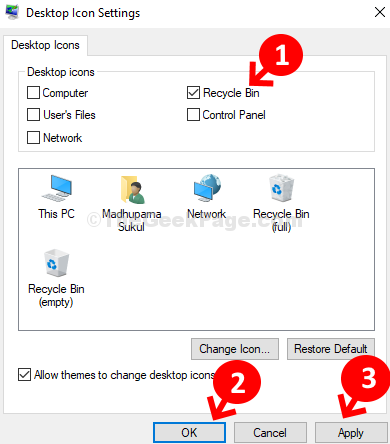
Dat is alles, en uw Prullenbak is helemaal nieuw. Er mogen geen fouten meer zijn terwijl u het opent.


